Уважаемые пользователи сервиса 1С:Фреш!
Приложения облачного сервиса 1С:Фреш и менеджер сервиса 1С:Фреш переведены на работу под управлением платформы «1С:Предприятие» версии 8.3.22 (ранее использовалась версия 8.3.17). Поэтому пользователям сервиса стали доступными возможности, появившиеся или улучшенные в версиях «1С:Предприятия» 8.3.18–8.3.22.
Расскажем о наиболее интересных и полезных из этих возможностей.
Содержание
1. Создайте приложение на своем компьютере из приложения в сервисе
Каждый пользователь сервиса Фреш теперь может сохранить приложение абонента на свой компьютер в виде так называемого прогрессивного веб-приложения (Progressive Web App, PWA). Это приложение имеет такой же вид и функционал, как исходное приложение абонента, но отличается следующим:
- Приложение можно запускать с помощью значка на рабочем столе, а не из браузера. Для многих пользователей это удобнее.
- Приложение выводится в обычном окне программы, а не во вкладке браузера.
- Запуск приложения выполняется немного быстрее, чем во вкладке браузера.
Для создания прогрессивного веб-приложения на вашем компьютере нужно выполнить следующие действия:
Запустить приложение сервиса в одном из следующих браузеров:
- Google Chrome, начиная с версии 73;
- Microsoft Edge, начиная с версии 73;
- Chromium Gost, начиная с версии 73;
- Яндекс.Браузер.
Нажать кнопку сохранения приложения в правой части адресной строки браузера (кнопка  для Google Chrome и Chromium Gost, кнопка
для Google Chrome и Chromium Gost, кнопка  для Microsoft Edge, кнопка
для Microsoft Edge, кнопка  для Яндекс.Браузер):
для Яндекс.Браузер):

На Рабочем столе появится значок созданного приложения:

В Windows команда для запуска приложения будет добавлена в группу Приложения Chrome меню Пуск.
- Для запуска созданного приложения надо:
- щелкнуть значок приложения двойным щелчком мыши;
- или выбрать команду запуска приложения в меню: Пуск — Приложения Chrome (в Windows).
2. Используйте систему взаимодействия
Приложения сервиса 1С:Фреш подключены к системе взаимодействия, и все пользователи сервиса могут использовать возможности системы взаимодействия.
Основные возможности системы взаимодействия
Основные возможности системы взаимодействия
С помощью системы взаимодействия пользователи могут взаимодействовать между собой, используя текстовые сообщения и видеозвонки, а также прикрепленные к сообщениям файлы.
Обсуждения
Обмен текстовыми сообщениями в рамках системы взаимодействия выполняется в рамках обсуждений. Пользователи могут (подробнее см. здесь):
- создавать обсуждения, приглашать в обсуждения участников, в том числе внешних;
- просматривать список сообщений в обсуждении, тексты сообщений, выполнять поиск сообщений;
- отвечать на сообщения, цитировать сообщения, редактировать или удалять свои сообщения;
- добавлять к своим сообщениям картинки и файлы;
- скачивать файлы, прикрепленные другими участниками обсуждения;
- пометить обсуждение прочитанным;
- настроить оповещения о новых сообщениях в обсуждении;
- начать видеозвонок;
- покинуть обсуждение.
Обычные и контекстные обсуждения
Система взаимодействия позволяет использовать:
- обычные (неконтекстные) обсуждения — это обсуждения, не привязанные к какому-либо объекту в приложении. Список неконтекстных обсуждений выводится по команде
 —
—  Обсуждения;
Обсуждения;
- контекстные обсуждения — это обсуждения, привязанные к какому-то объекту в приложении. Например, обсуждение документа, отчета или описания товара. Контекстные обсуждения отображаются в формах соответствующих объектов приложения.
Видеозвонки
При использовании видеозвонков пользователи могут (подробнее см. здесь):
- начать видеозвонок с одним пользователем или несколькими пользователями;
- принять видеозвонок, инициированный другим пользователем, или отказаться от участия в видеозвонке;
- включить или выключить микрофон, включить или выключить видеокамеру в любое время звонка;
- начать или завершить демонстрацию своего экрана;
- добавить новых участников во время видеозвонка;
- выбрать удобный режим отображения видеозвонка (галерея участников, отображение говорящего пользователя или выбранного пользователя);
- переключить звонок на другое устройство;
- создать обсуждение, чтобы обмениваться текстовыми сообщениями с участниками видеозвонка;
- выйти из звонка.
Другие возможности
Также пользователи могут:
- просматривать историю сообщений (подробнее см. здесь);
- получать оповещения при закрытом клиентском приложении (подробнее см. здесь и здесь);
- выполнять настройки (подробнее см. здесь).
Документация
Пользовательскую документацию по системе взаимодействия можно прочесть здесь.
Новые возможности системы взаимодействия
В версиях «1С:Предприятия» 8.3.18—8.3.22 возможности системы взаимодействия были расширены. Вот некоторые новые и улучшенные возможности:
Для обсуждений:
- Появилась возможность цитирования сообщений. В контекстном меню выделенного текста реализована команда Цитировать (см. здесь).
- Появилась возможность вставки картинок с помощью комбинации клавиш Shift+Ins.
- Реализована подсветка новых сообщений в открытом обсуждении.
Можно выбрать режим установки признака прочитанности для сообщений (в форме Настройки,  —
—  Настройки):
Настройки):
- В контекстном меню обсуждений, в которых есть непрочитанные сообщения (и в меню Еще), выводится команда Пометить как прочитанное.
Возможность посмотреть историю сообщений (подробнее см. здесь). В форме История сообщений отображаются сообщения системы взаимодействия за заданную дату:
- из неконтекстных обсуждений, в которых текущий пользователь является участником;
- из контекстных обсуждений, по которым текущий пользователь получал оповещения о непрочитанных сообщениях.
Для видеозвонков:
- Возможность создания во время видеозвонка нового обсуждения с участниками текущего видеозвонка.
- Автоматическое завершение видеозвонка, если в списке его участников остается только текущий пользователь.
- Внешние пользователи — реализована возможность участия внешних пользователей в неконтекстных обсуждениях и в видеозвонках (подробнее см. здесь).
3. Получайте оповещения даже при закрытом приложении
Пользователи сервиса 1С:Фреш, работающие в Windows или Linux, могут получать оповещения от приложений сервиса, даже если эти приложения закрыты. Для этого им нужно:
Установить программу 1С:Предприятие – оповещения и запуск:
- войти в любое приложение сервиса;
- перейти в настройки системы взаимодействия (
 —
—  Настройки);
Настройки);
щелкнуть гиперссылку
установить, расположенную под переключателем Oповещать, даже если приложение закрыто.
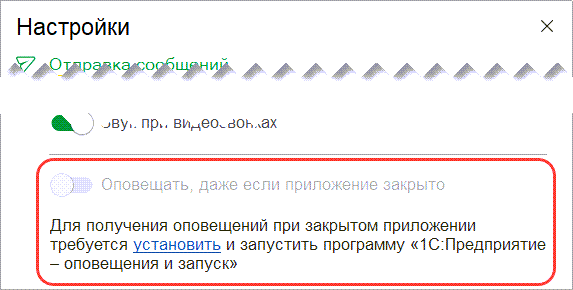
установить программу 1С:Предприятие – оповещения и запуск, указав в диалоге установки требуемые компоненты и параметры;
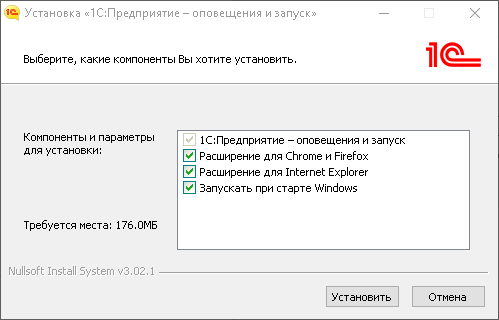
установить флажок Запустить приложение в окне Установка завершена мастера установки программы, тогда программа 1С:Предприятие – оповещения и запуск будет сразу же запущена.
Включить получение оповещений. Для каждого приложения, от которого требуется получать оповещения, нужно выполнить следующие действия:
- войти в это приложение сервиса;
- перейти в настройки системы взаимодействия (
 —
—  Настройки);
Настройки);
- включить переключатель Oповещать, даже если приложение закрыто.
Подробнее о программе 1С:Предприятие – оповещения и запуск можно прочесть здесь.
4. Автоматически обновляйте тонкий клиент для Linux
Начиная с версии «1С:Предприятия» 8.3.18, поддерживается автоматическое обновления версии тонкого клиента для Linux (см. здесь).
При несоответствии запущенной версии тонкого клиента и версии «1С:Предприятия» на сервере будет выведено диалоговое окно с предложением обновить версию тонкого клиента — такое же, какое выводится пользователям, работающим в Windows:

Нужно нажать кнопку Обновить и запустить, после чего автоматически будет скачана, установлена и запущена нужная версия тонкого клиента для Linux.
5. О поддержке браузеров и расширений браузеров для работы с файлами и криптографией
В платформе «1С:Предприятие», начиная с версии 8.3.22:
- Включена поддержка веб-браузера Microsoft Edge (версия 19 и последующие) под управлением ОС Linux, macOS и Windows.
Прекращена поддержка веб-браузеров:
- Microsoft Edge версии 18 и предшествующих.
- Microsoft Internet Explorer 10.
Реализована поддержка расширений для работы с файлами и криптографией для следующих веб-браузеров:
- Яндекс.Браузер
- Chromium-gost
- Microsoft Edge
Ранее поддержка расширений для работы с файлами и криптографией обеспечивалась только для веб-браузеров Google Chrome и Mozilla Firefox.
6. Другие изменения
- Новый установщик 1С:Предприятия для Linux, который может работать как в графическом, так и в пакетном режиме (начиная с версии 8.3.20, см. здесь).
- Возможность одновременной установки нескольких версий «1С:Предприятия» в операционной системе Linux (начиная с версии 8.3.18, см. здесь).
- Возможность просмотра и печати документов PDF средствами платформы «1С:Предприятие» (начиная с версии 8.3.21).
- Поддержка печати в ОС macOS с помощью стандартных интерфейсов операционной системы (начиная с версии 8.3.20).
См. также:
![]() для Google Chrome и Chromium Gost, кнопка
для Google Chrome и Chromium Gost, кнопка ![]() для Microsoft Edge, кнопка
для Microsoft Edge, кнопка ![]() для Яндекс.Браузер):
для Яндекс.Браузер):

![]() —
— ![]() Настройки):
Настройки):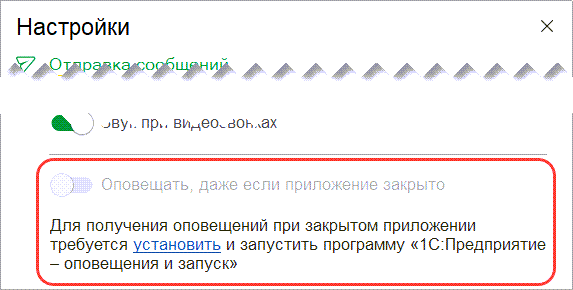
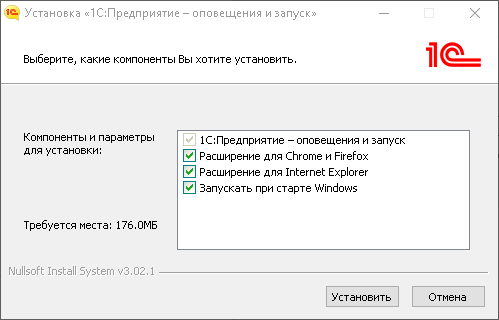


 The connection with Service Manager is being established. Please wait.
The connection with Service Manager is being established. Please wait.